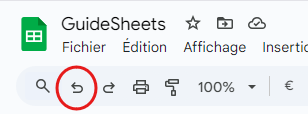Google Sheets propose la possibilité de fusionner les cellules en ligne ou en colonne, afin d’améliorer la lisibilité de vos feuilles de calcul.
Fusionner des lignes
Dans cet exemple ci-dessous, un même projet peut concerner plusieurs lignes. Plutôt que dupliquer le nom du projet sur toutes les lignes, il est possible de les fusionner pour n’avoir qu’une seule fois l’information.
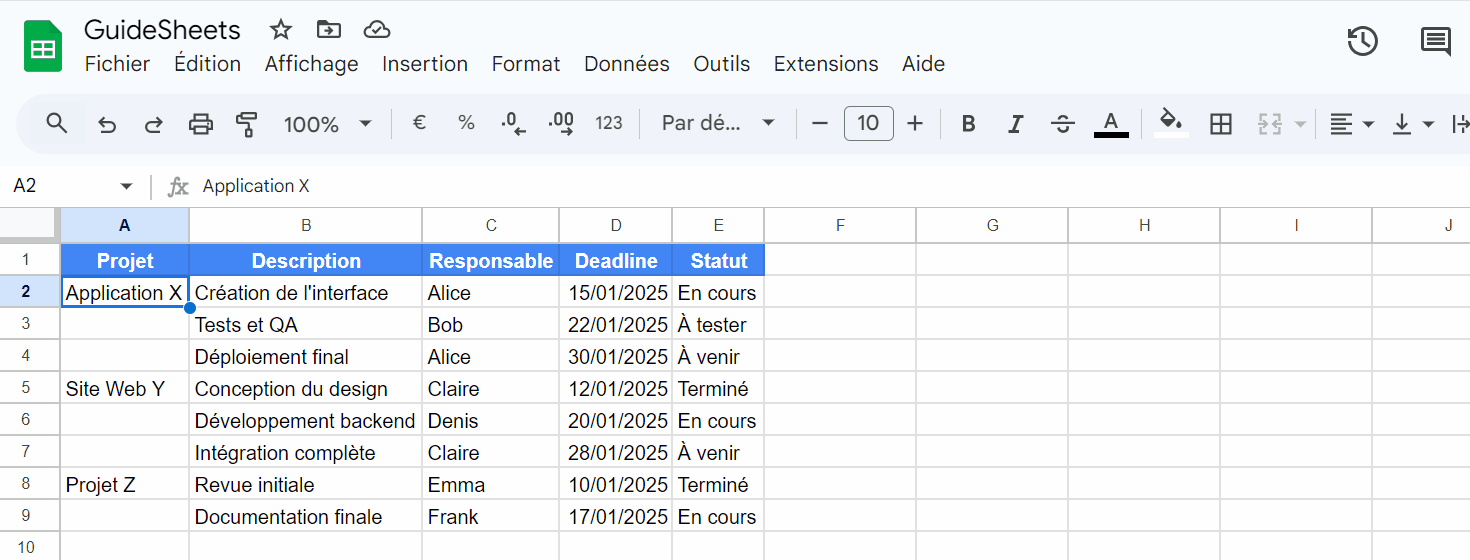
Pour ce faire :
- Sélectionnez les cellules à fusionner
- Cliquez sur le bouton Fusionner les cellules dans la barre d’outil
- Vous pouvez ensuite Aligner Horizontalement au centre et Aligner Verticalement au milieu pour plus de lisibilité
Copier le formatage
Une fois que le formatage a été réalisé une fois, il est possible de le copier en sélectionnant les cellules formatées, et copiant le formatage appliqué. Cela va copier le formatage sans écraser le contenu de ces cellules.
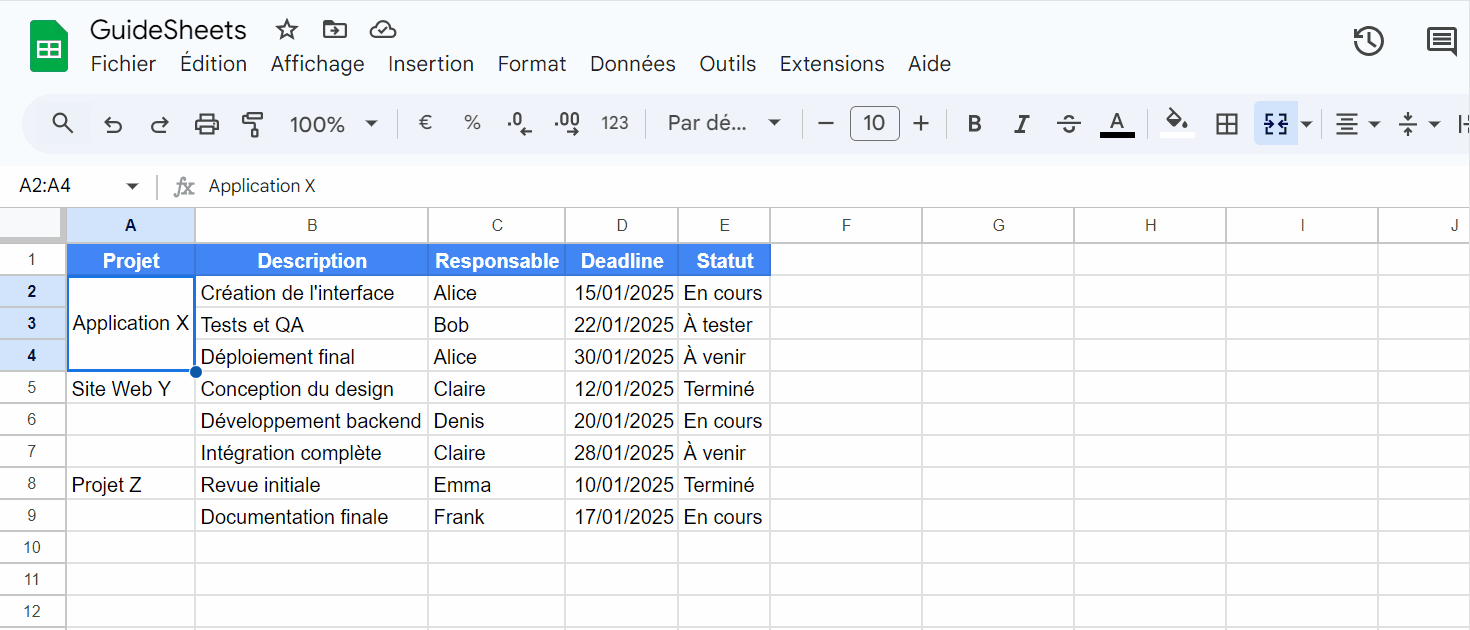
Pour ce faire :
- Sélectionnez les cellules dont vous voulez copier le formatage
- Cliquez une fois sur le bouton Appliquer le format (le petit rouleau de peinture), les cellules sélectionnées vont s’entourer de pointillés
- Sélectionnez les cellules sur lesquelles vous voulez appliquer le formatage copié, et le formatage s’appliquera
Annuler la fusion des cellules
Annuler la fusion est également possible, il y a pour cela plusieurs façons de faire.
Une seule cellule à la fois
Vous pouvez annuler la fusion d’une seule cellule a la fois.
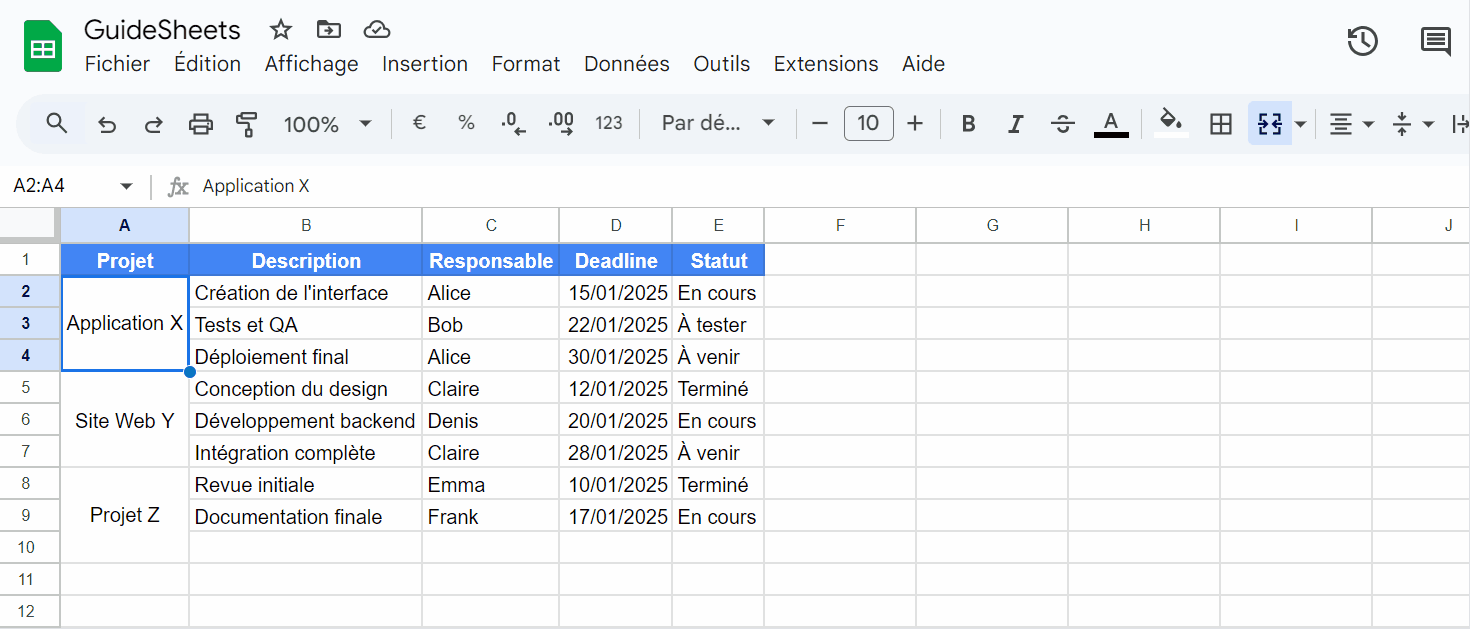
Pour ce faire : sélectionnez une seule cellule fusionnée, et cliquez sur le bouton Fusionner les cellules. Les cellules vont ainsi se défusionner.
Plusieurs cellules à la fois
Si vous avez plusieurs cellules à modifier, il est possible de le faire en une seule fois.
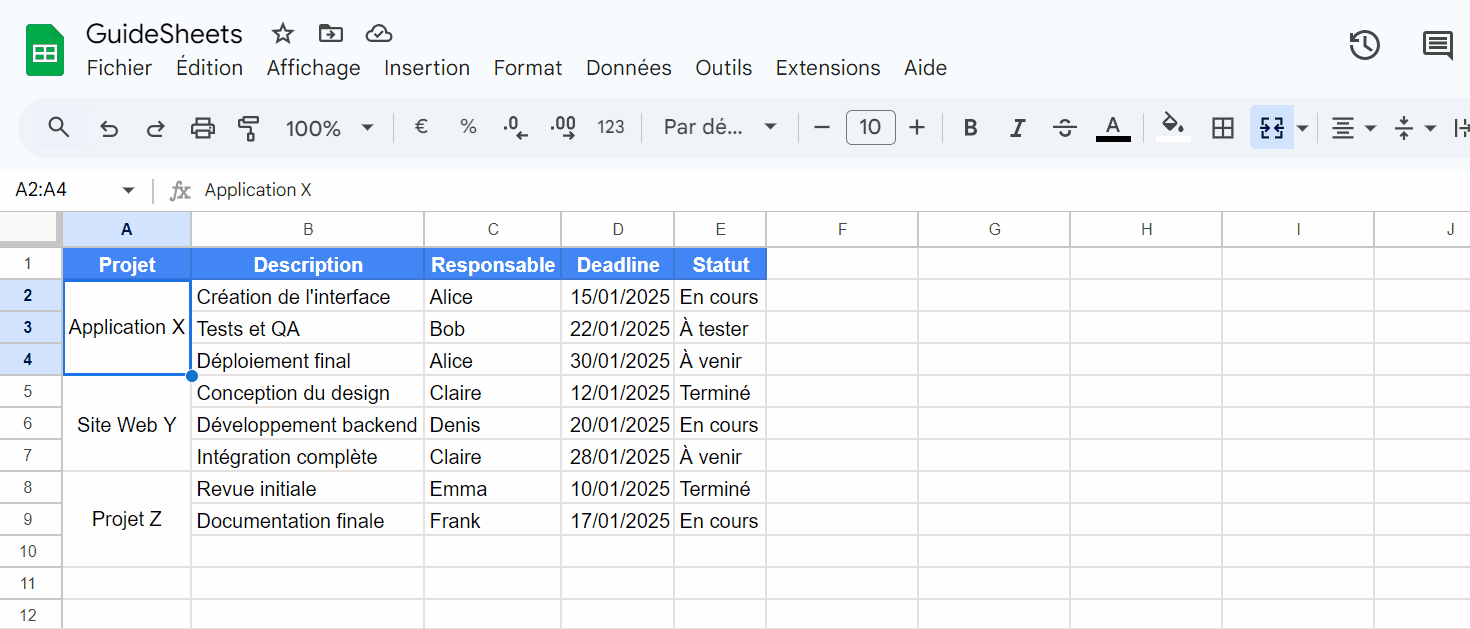
Pour ce faire : sélectionnez toutes les cellules que vous souhaitez modifier, et cliquer sur la petite flèche vers le bas, à droite du bouton Fusionner dans la barre d’outil, puis cliquez sur Annuler la fusion.
Revenir en arrière suite à une erreur
En cas de perte des données lors de la fusion, pas de panique, il est possible de revenir en arrière en cliquant sur le bouton Annuler (retour arrière) qui se situe à gauche dans la barre d’outil, ou avec le raccourci clavier CTRL + Z.